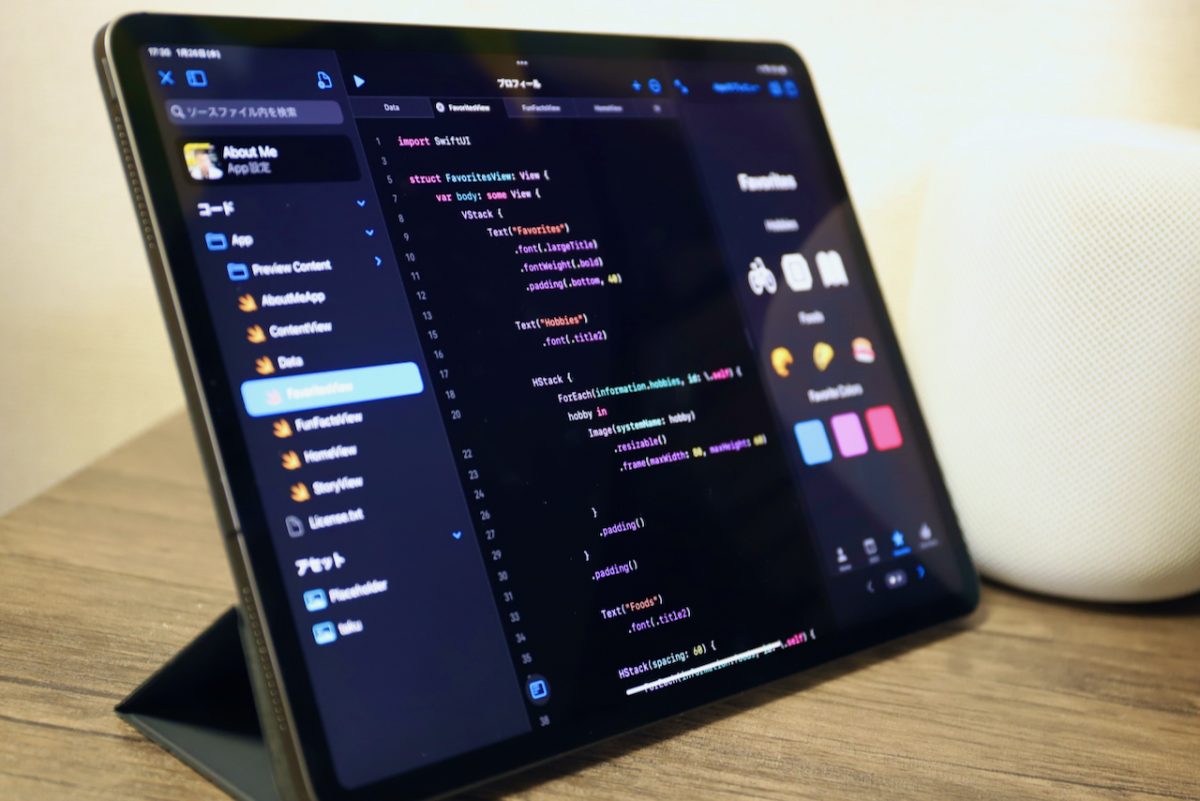
iPad単体でプログラミング。Swift Playgrounds 4から可能に!
- 2022年01月27日
INDEX
プログラミングを学びたいならSwift Playgrounds
『英語』『プログラミング』『Adobe CC』は熟達しておいた方がいい……と常々子供たちには言い聞かせている。これらは現代の『読み書きそろばん』のようなものだ。人とコミュニケーションし、自分の作りたいものを作って、自分の思いを伝えるために、必ず必要になる。
と言いながら、実は自分はどれも得手ではない(笑)子供たちに夢を追わせているようなものである。自分も努力してできるようになるべきだとは思う。「何かを始めるのに遅すぎるということはない」とも言うし。
子供にもいろいろ触らせたし、自分でもいろいろプログラム入門ツールに触ってきたが、一番お勧めの教材が、iPad用アプリとして用意されいるSwift Playgroundsだと思う。
不思議なスクエアな空間にいるByte(バイト)をプログラムを書くことで動かしてGemを集めるというゲームを続けることで、自然とプログラミングというものの基本構造が理解できるようになる。
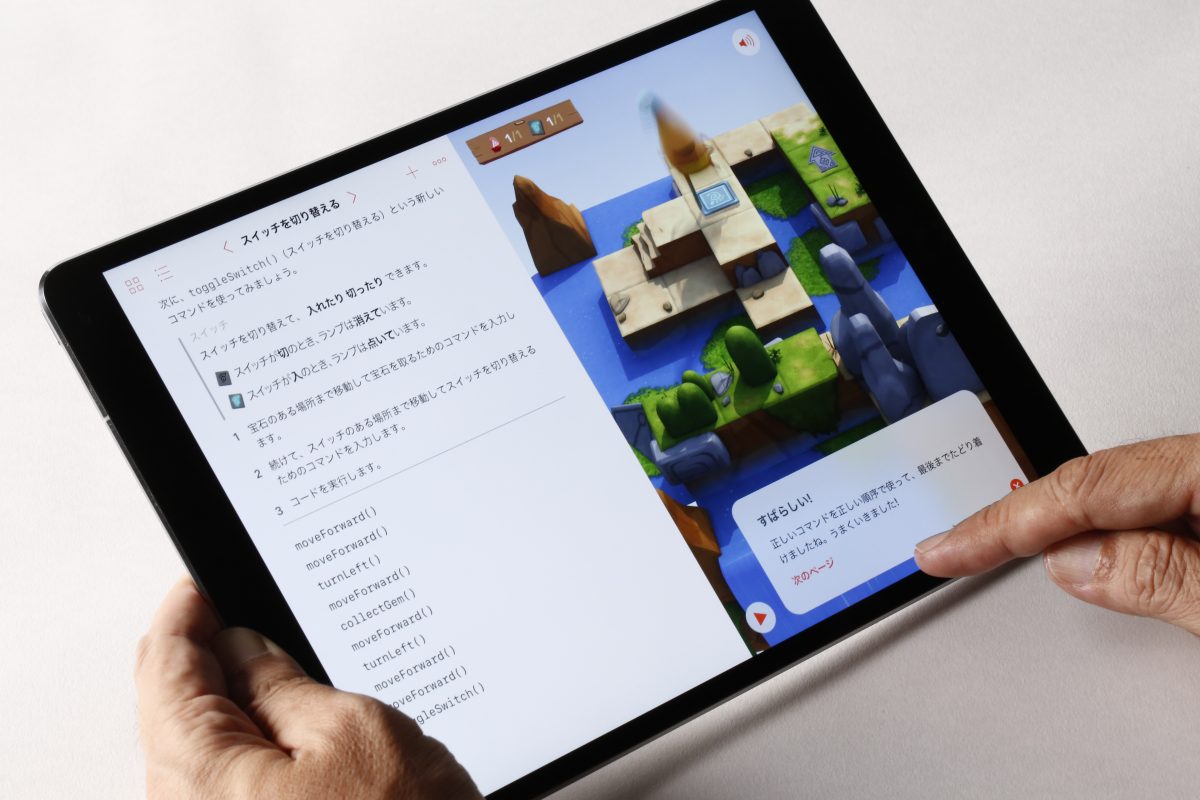
Swiftは2014年のWWDCで発表された言語で、Objective-CやC言語の流れを汲み、より先進的で、安全で開発しやすい言語だ。iOS、iPadOS、macOSなどで動作するアプリを開発できる。
しかし、従来のSwift Playgroundsは、この『ゲームとして課題を解く』ことしかできず、実際にアプリを開発するためには、Mac上で動くXcodeが必要だった。
iPadはプログラミング教育の一番最初の部分を担うことができるが、そこから先に進んで実際にコードを書こうとするとMacが必要だったのだ。これはプログラミングを学ぶ若者、子供たちにとっては残念な障害だった。iPadのSwift Playgroundsで勉強して、いざ実戦と思ったらMacを買わなければならないというのだ。
ところが、昨年(2021年)12月に発表されたSwift Playgrounds 4で、ついにアプリを開発できるようになったのだ! そこで、少し試してみた。
Hello, world!
まず、Swift Playgroundsアプリを立ち上げてみよう。
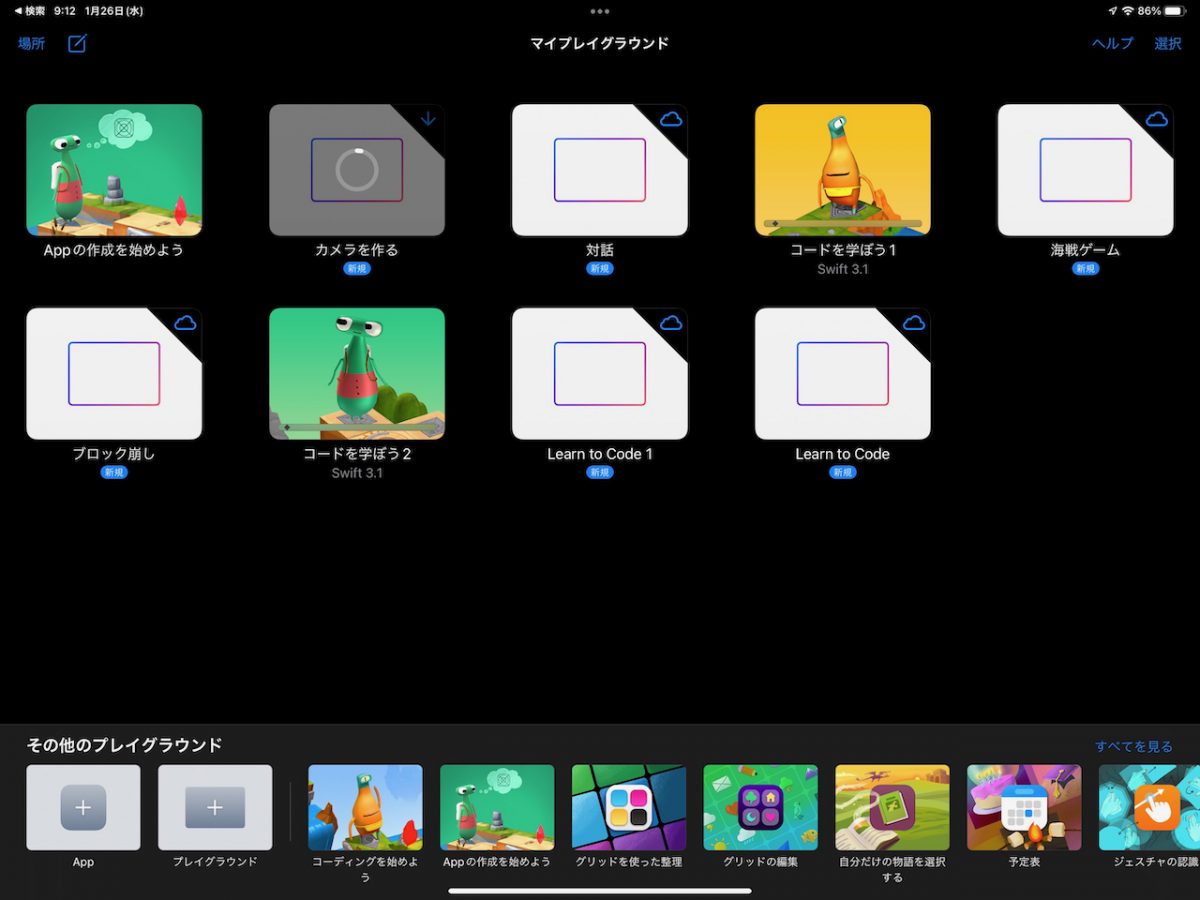
左下にある『App』をタップすることでアプリ開発を始めることができる。最初におなじみの『Hello, world!』を表示するためのコードが表示される。
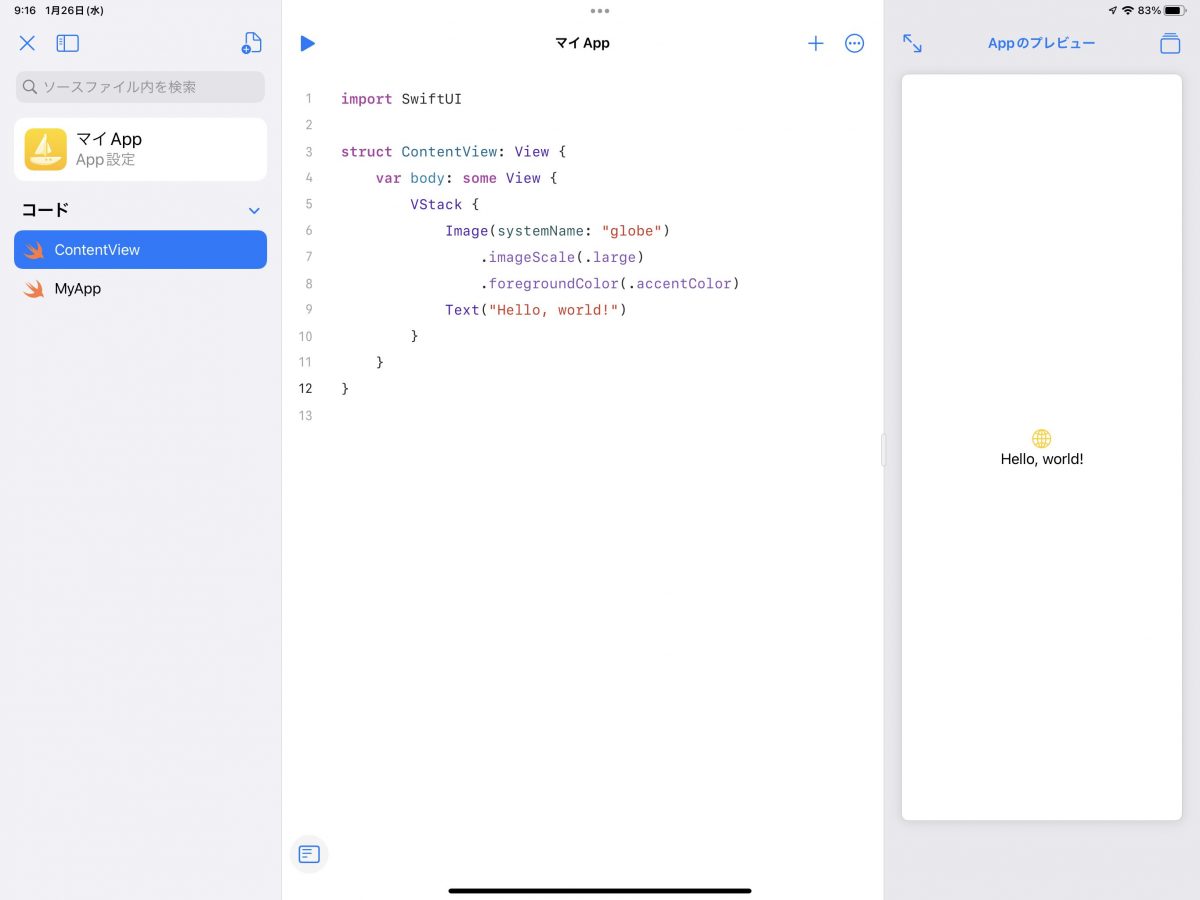
試しにここで、中央のコードの『Hello, world!』を他の文言に変えてみたり、『globe』で指示されている絵文字を他のものに変えてみよう。右側に表示されているプレビューが即座に変わるはずだ。
このリアルタイムでのプレビューがアプリ開発を非常に容易にしてくれる。
 用意されているサンプルアプリを開いてみよう
用意されているサンプルアプリを開いてみよう
次に、用意されてる『ギャラリー』からアプリを開いて、そのアプリを改造することで理解を深めていこう。
まずは、『プロフィール』アプリを開いてみた。
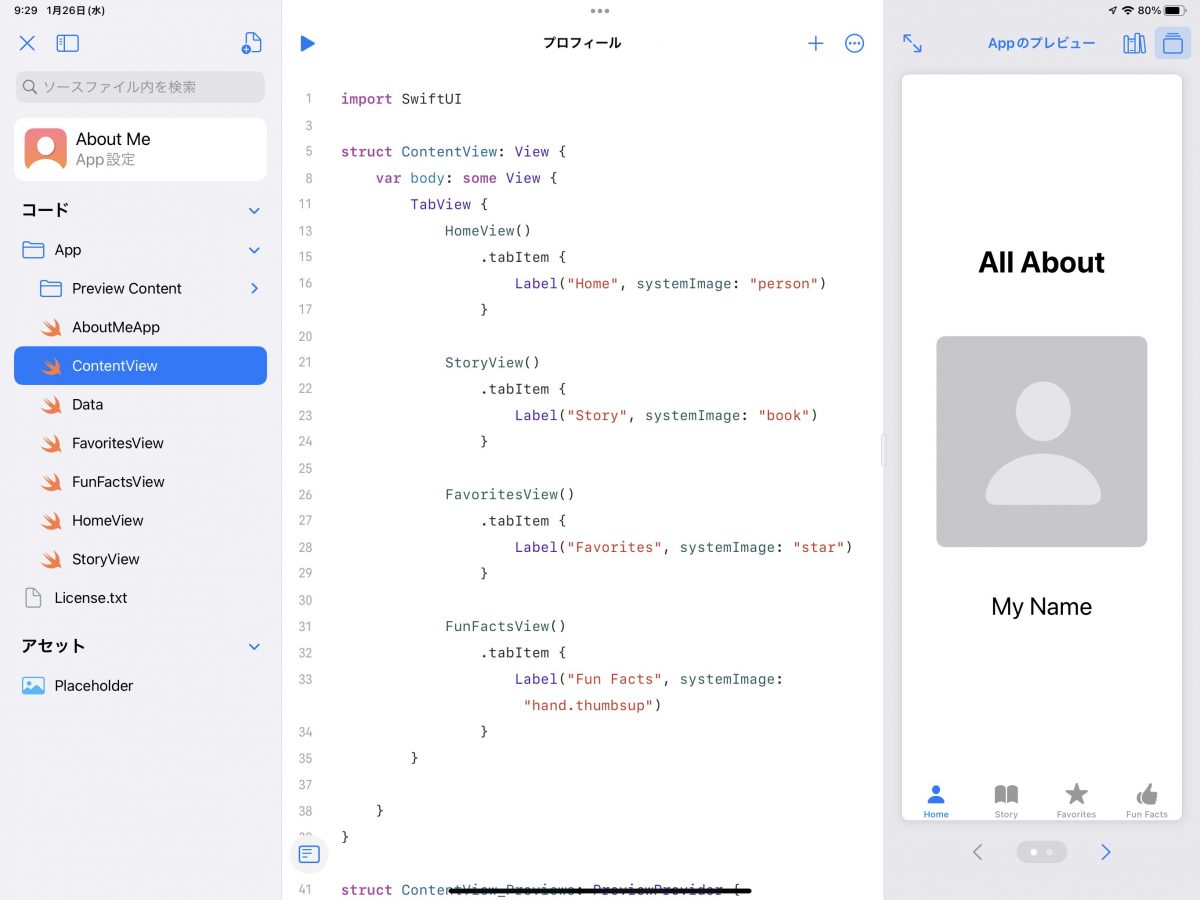 このアプリからは、タブインターフェイスの作り方と、写真、テキスト、カラーなどの使い方を学ぶことができる。
このアプリからは、タブインターフェイスの作り方と、写真、テキスト、カラーなどの使い方を学ぶことができる。
写真はアセットに置き、文章などは『Data』に置く。アプリのコードそれ自体と、データを分けて置く事で、アプリの他のどの部分からも同じデータを参照することができるようになる……という基本的なことを学ぶこともできる。
上の『ContentView』では、それぞれのタブにどんなアイコンと文言を使うのかが定義されていることが分かるだろう。
ガイドを起動することで、優れた教材に
右上にあある本棚に並んだ本を表したアイコンをタップすることで、『ガイド』を表示することができる。
 これにより、アプリのどの部分が、どんな役割を果たしているのか、を知ることができる。
これにより、アプリのどの部分が、どんな役割を果たしているのか、を知ることができる。
このアプリのガイドでは『タブ付きインターフェイス』の設定方法を学び、Appの『データ』を変更し、『”Home”タブ』で基本的なSwiftUIコードを学び、『”Story”タブ』でスクロールビューを使ってスクロールできるストーリーの表示方法を学び、『”Favorites”タブ』でさまざまなスタックや、ループを使って独自のUIを作り、『”Fun Facts”タブ』でランダムな情報を表示するようにして、インタラクティブな動作について学ぶことができる。
(ただ、アイコンは”Home”、”Story”、”Favorites”、”Fun Facts”となっているが、ガイドの文章は”ホーム”、”物語”、”お気に入り”、”面白い情報”と、翻訳されてる部分とされてない部分が混在しており少々分かりにくい。そのあたりは今後の熟成を待ちたい。この『プロフィール』というアプリの名称も、英語版では『About Me』という名前で、その名残りが一部に残っている)
iPad単体で、アプリを公開することまでできる
ガイドに従って操作することで、どうやって写真を挿入するか? アプリのコードの一部を書き換えるか……などの方法が段々分かってくる。
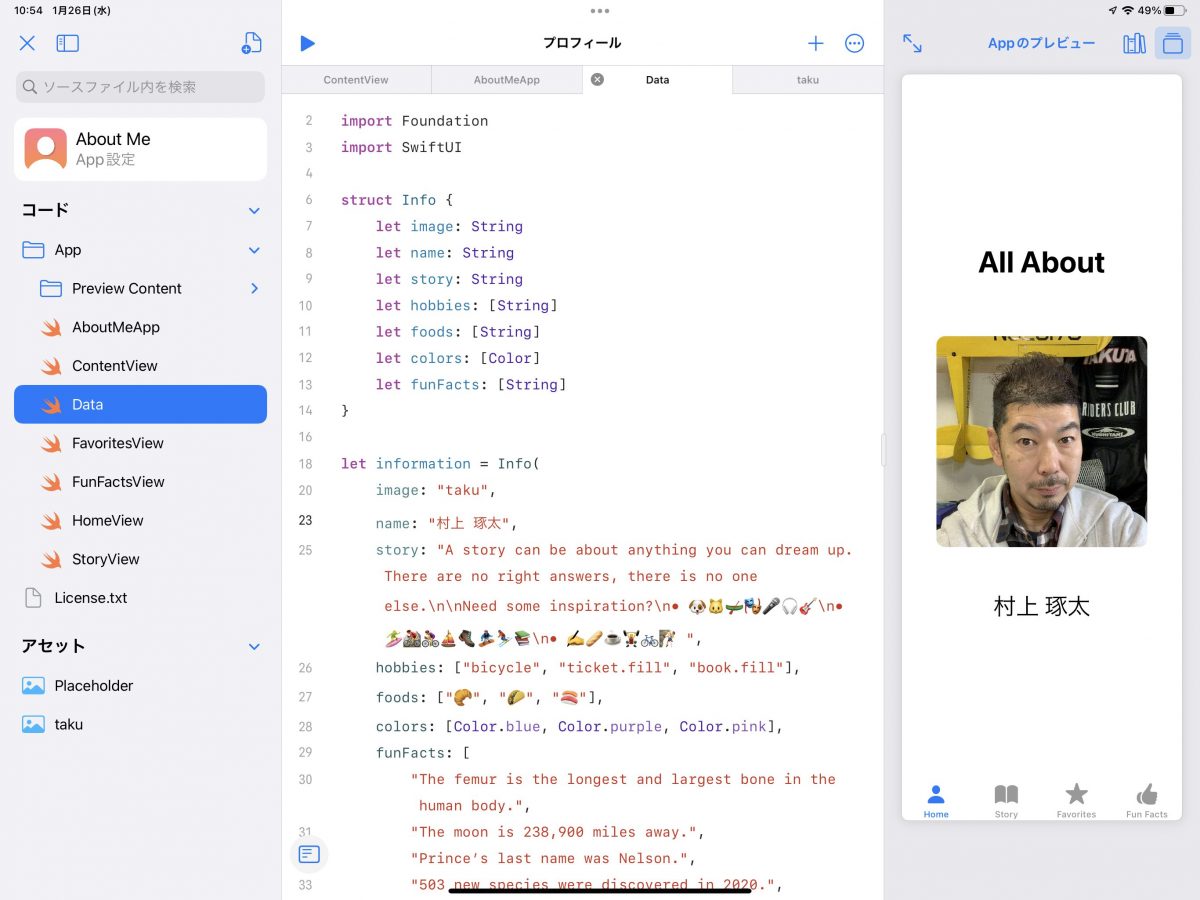 開発環境として動作しているSwift Playgrounds自体にガイドが組み込まれているので、非常に分かりやすい。
開発環境として動作しているSwift Playgrounds自体にガイドが組み込まれているので、非常に分かりやすい。
そして、最終的にApp Store Connectにアップロードすることで、アップストアにアプリを公開することも夢ではなくなる。
※公開にはApp Developer Program(1万2800円/年)の加入が必要。
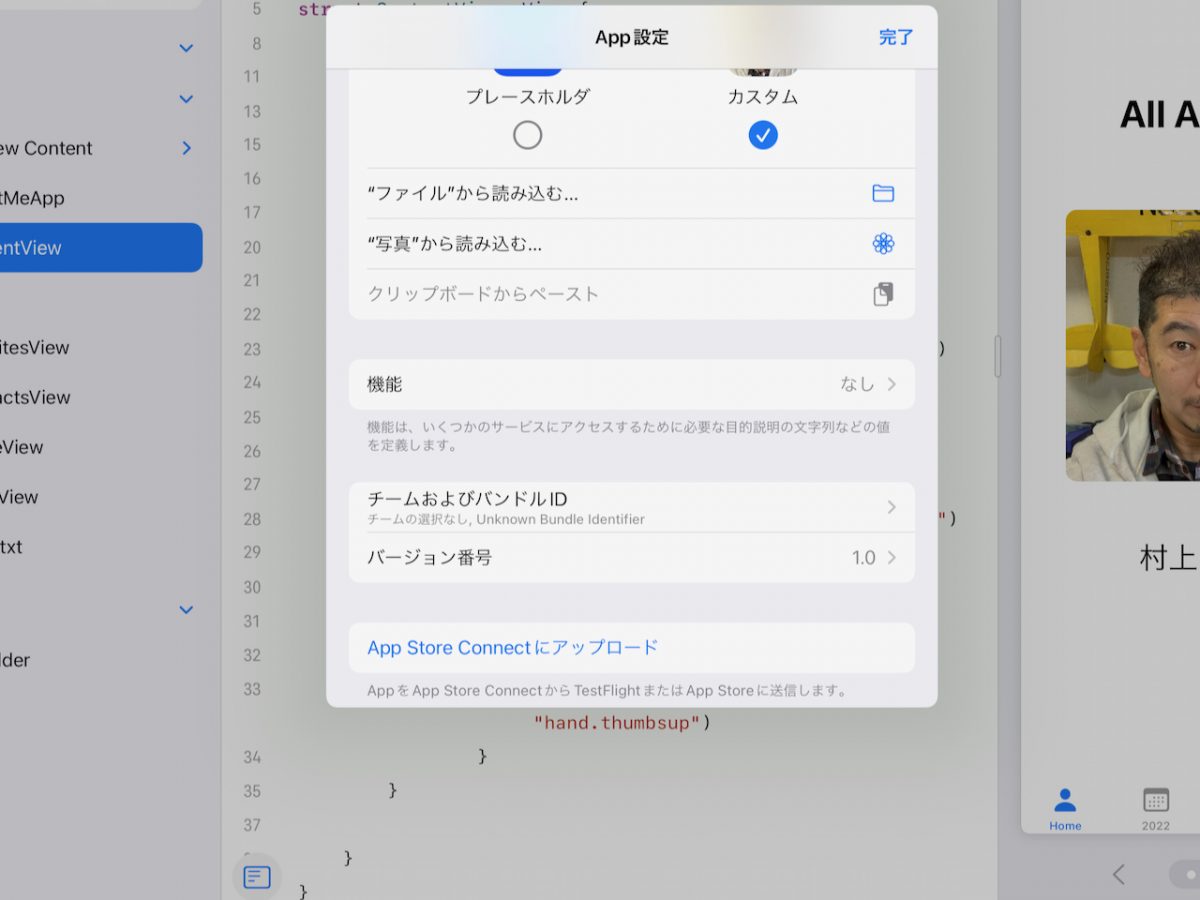
もちろん、ストアで公開するには類似アプリがないこと、役に立つアプリであること……など、厳しい審査があるので容易なことではないが、仲間うちでならTest Flightで試験的に使ってみることもできる。
ともあれ、iPad単体でアプリを開発することが可能な道は開けたわけだし、用意されたテストアプリのコードをガイドに沿ってモディファイしているだけで、かなりのプログラミング技術を学べそうだ。個人で学習するのにもいいし、教育機関などで活用するのにも最適だろう。
iPadをお持ちの方は、ぜひ試してみていただきたい。
(村上タクタ)
(最新刊)
flick! digital 2022年1月号 Vol.123
https://peacs.net/magazines-books/flick-1217/
子供を伸ばす! 学校と家庭のiPad超活用術
https://peacs.net/magazines-books/flick-1064/
SHARE
PROFILE

flick! / 編集長
村上 タクタ
デジタルガジェットとウェブサービスの雑誌『フリック!』の編集長。バイク雑誌、ラジコン飛行機雑誌、サンゴと熱帯魚の雑誌を作って今に至る。作った雑誌は600冊以上。旅行、キャンプ、クルマ、絵画、カメラ……も好き。2児の父。
デジタルガジェットとウェブサービスの雑誌『フリック!』の編集長。バイク雑誌、ラジコン飛行機雑誌、サンゴと熱帯魚の雑誌を作って今に至る。作った雑誌は600冊以上。旅行、キャンプ、クルマ、絵画、カメラ……も好き。2児の父。

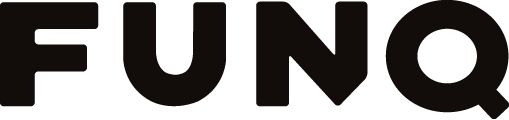
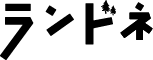
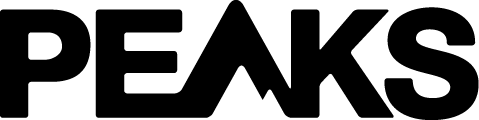

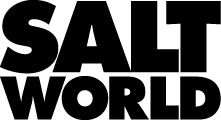
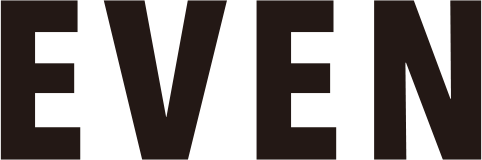
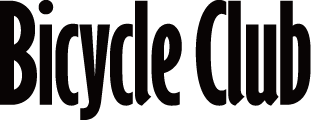


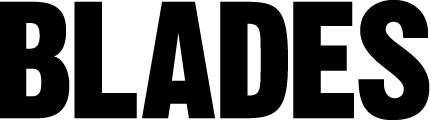
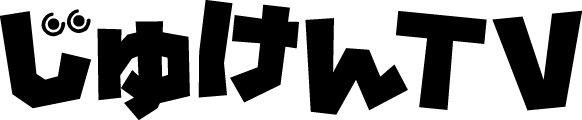


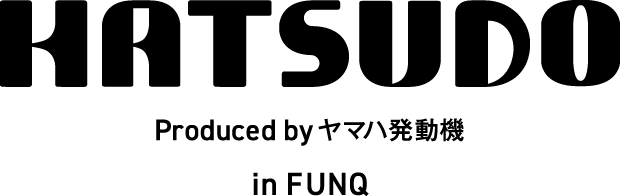


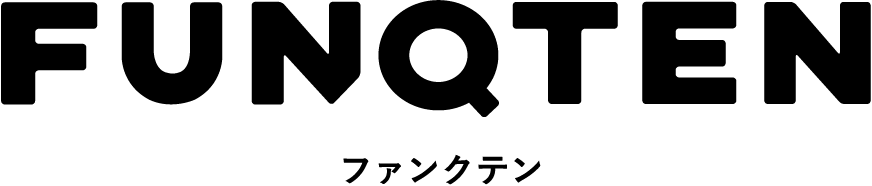
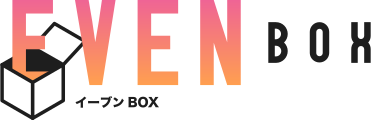

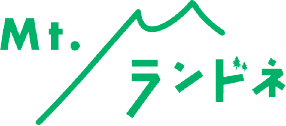
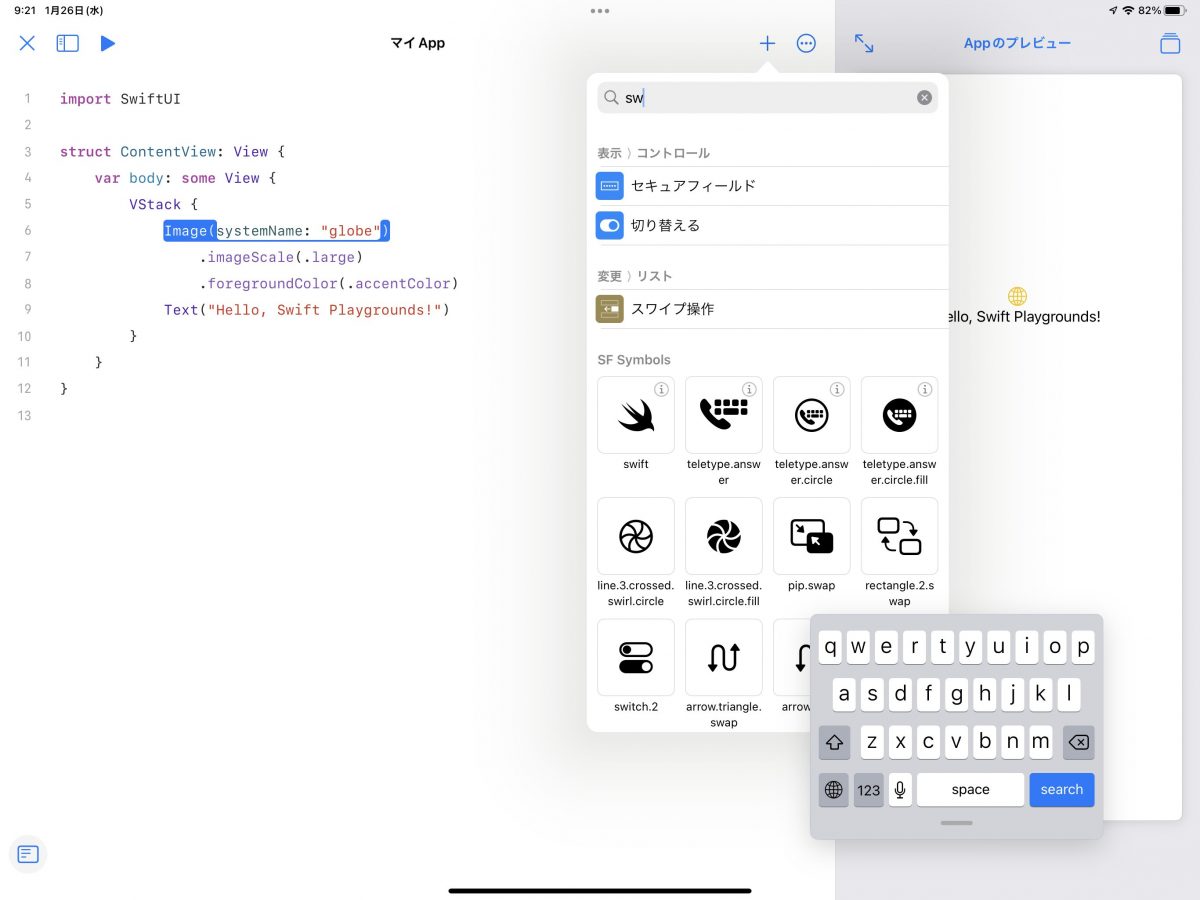 用意されているサンプルアプリを開いてみよう
用意されているサンプルアプリを開いてみよう




